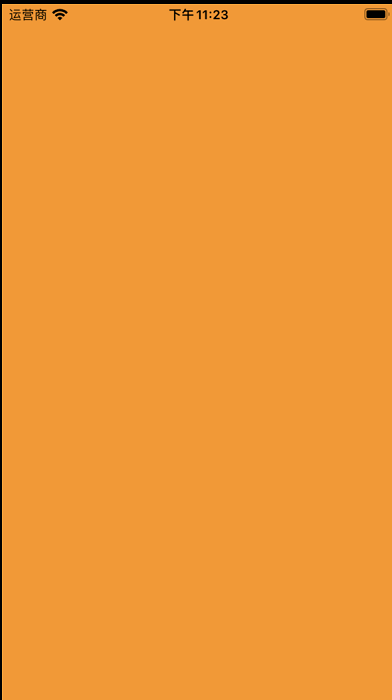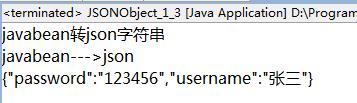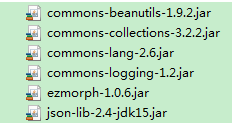在某些情况下,你开发的应用可能包含有各种各样的复杂界面,如果你使用Storyboard来管理这些界面,通常你会将这些界面按照相应的逻辑分成许多子模块,放在不同的storyboard里,比如注册相关的放到Register.Storyboard,图片相关的放到Photos.Storyboard,而主界面放到Main.Storbyoard。这么做的好处是不仅可以缩小每个storbyoard的打开速度,而且可以增强维护性,使界面逻辑更加清晰。
通常建议能在Storyboard里做的尽量在Storyboard里做,减少相应的代码量。在iOS9以前,Storyboard之间的通信(Segue)只能依靠代码来实现。
比如我们想在Main.Storyboard里引用Login.Storyboard:
let loginStoryboard = UIStoryboard(name: "Login", bundle: nil) //Login为相应Storyboard的名字,不需要后缀名。
let loginViewController = loginStoryboard.instantiateViewControllerWithIdentifier("LoginInterface")// 根据storyboard里声明的StoryboardID获取该storyboard里的ViewController首先我们通过给UIStoryboard构造方法传入需要引用的Storyboard文件名称(这里为Login),然后在得到的loginStoryboard调用instantiateViewControllerWithIdentifier方法得到相应的ViewController。
好消息是,在Xcode7中引入了Storyboard Reference(故事版引用),可以用来替代上面的代码。下面将举一个简单的例子来讲解如何使用Storyboard Reference。
首先假设你已经下载了Xcode7-beta版本,新建一个Single View Application,该模版会自动创建一个Main.storyboard文件,同时该文件里默认有一个ViewController Scene。在项目里新建另外一个storyboad,取名为Second.storyboard。打开Second.storyboard文件,在Object Library里拖拽一个ViewController,并在属性面板里勾选“Is Initial View Controller”,同时将该View Controller里的view背景颜色设为蓝色以示区别。如图所示:
返回到Main.storyboard文件,拖拽一个Button到唯一一个ViewController里,现在我们想通过点击Button跳转到Second.storyboard里的ViewController里去,该如何做呢?仔细观察Object Library我们会发现多出一个Storyboard Reference,如图所示:
这个Storyboard Reference代表Storyboard文件的引用,通过属性面板(Attribute Inspector)可以配置该Storyboard Reference。
Storyboard Reference属性面板有三个字段,第一个字段(Storyboard)指定你要引用的Storyboard文件名,第二个字段指定你要跳转到哪个ViewController,该ID即为Storyboard里ViewController的Storyboard ID。
如果不填的话,默认为该Storyboard的Initial View Controller。第三个字段指定该Storyboard存在于哪个Bundle,比如如果来自于其他的Framework,可以指定该Framework的bundle,如果存在于同一个项目,可以留着不填。
现在我们在Main.storyboard里拖拽一个Storyboard Reference到画布里去,点击该Storyboard Reference,在右边的面板里选择属性面板,Storyboard字段选择Second,Reference ID不填(使用Initial View Controller),bundle也不填。这个时候Storyboard Reference已经配置好了,如图所示:
在Main.storyboard文件里,按住Ctrl键不放,鼠标拖拽Button到Storyboard Reference,弹出的对话框里选择Present Modally.
好的,大功告成,Build and Run,点击button,你会发现来自于Second.storyboard里的View Controller被成功展示出来。(只是有一个bug,弹出蓝色界面后无法返回了。。。)
另外,如果以前的项目只有一个Storyboard文件,你可以根据相应的逻辑重构Storyboard,只需要选中你要重构的View Controllers,然后点击菜单Editor->Refactor to Storyboard,在弹出的对话框中输入新的Storyboard文件名,然后点击确定,这样你选中的View Controllers全部都被放到新建的Storyboard文件里,同时原来的Storyboard文件里用配置好的Storyboard Reference来替代被移除的View Controllers.
参考视频:What's new in Storyboards